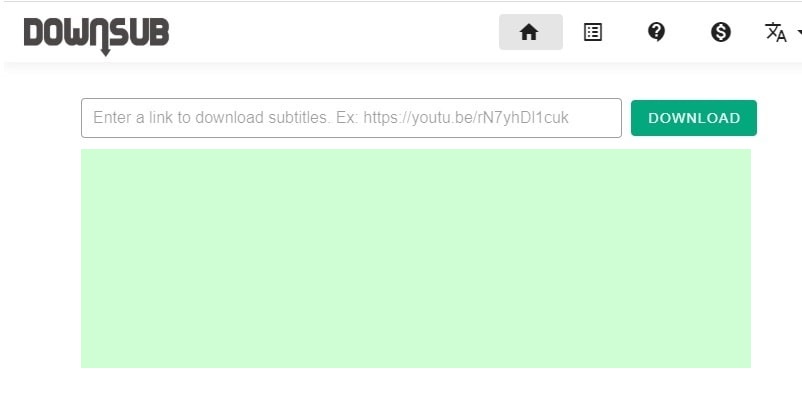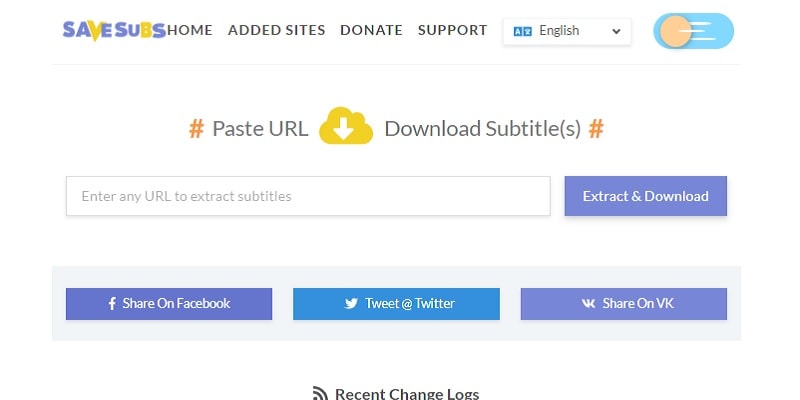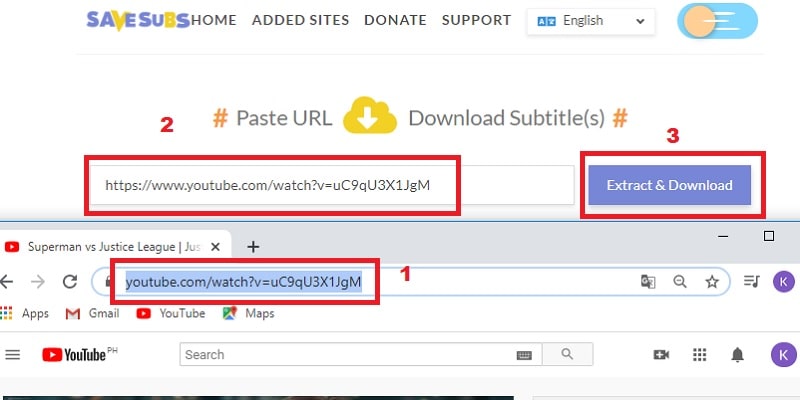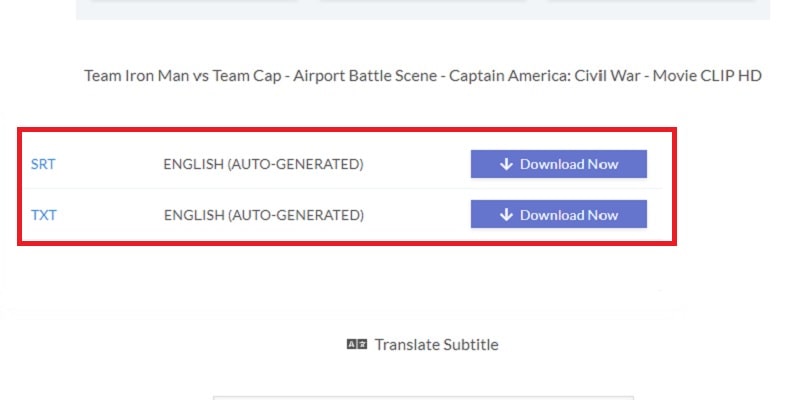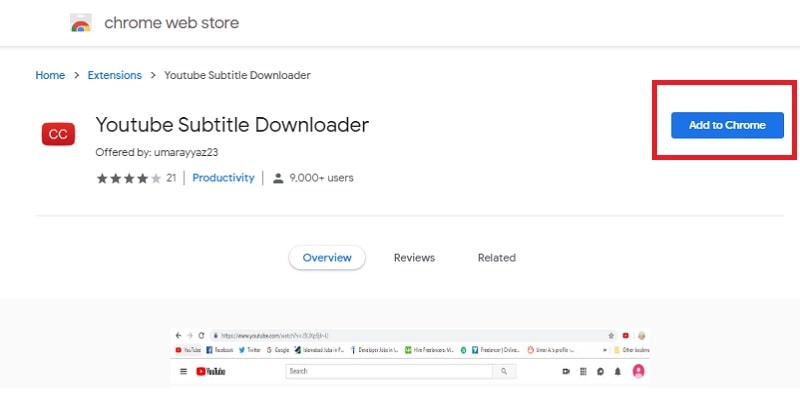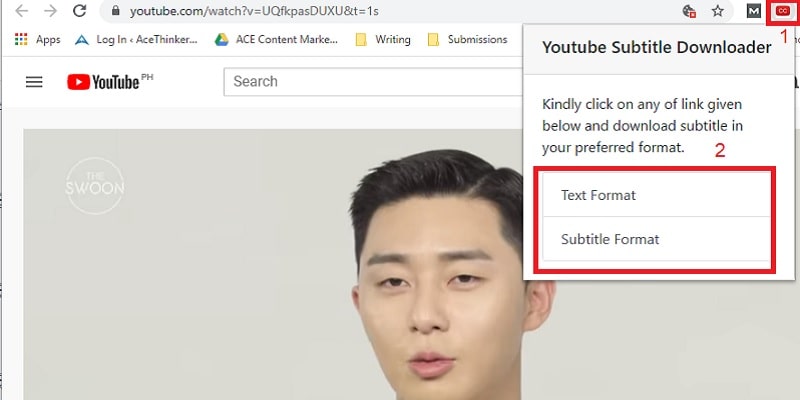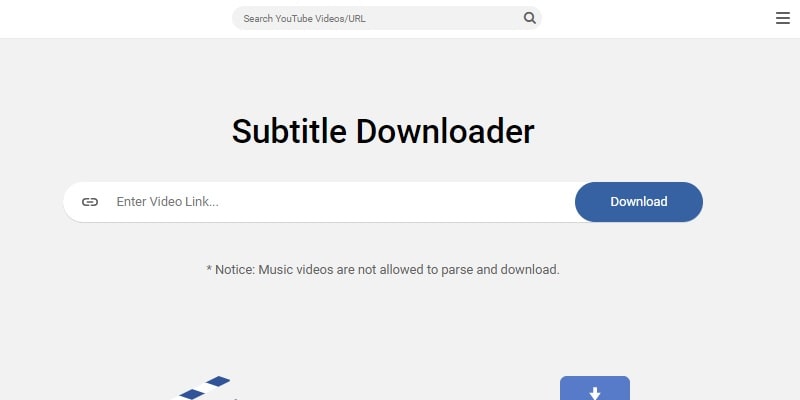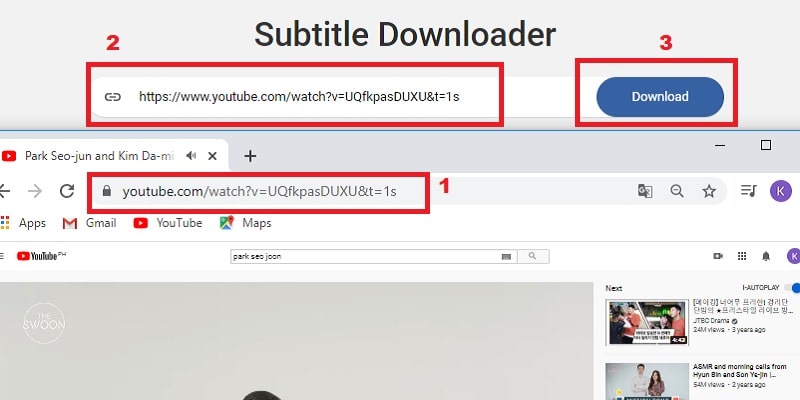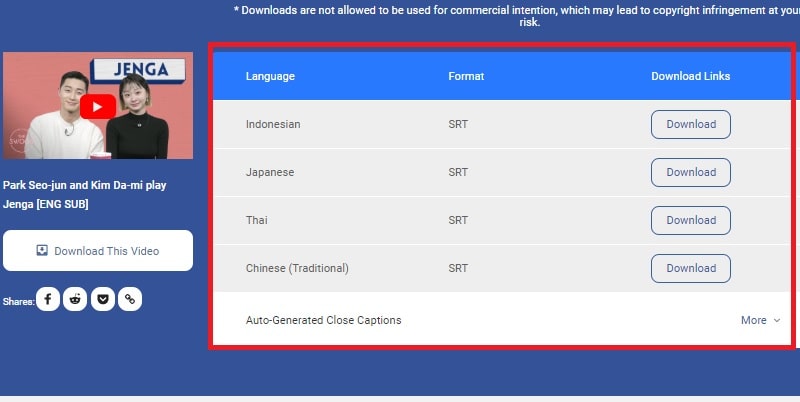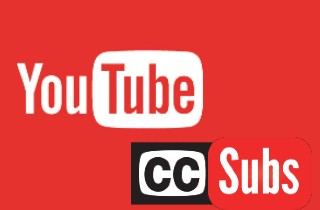
DownSub
Wenn Sie online nach einem YouTube-Untertitel-Downloader suchen, können Sie die offizielle Seite von DownSub besuchen. Es ist eine webbasierte App, die entwickelt wurde, um Untertitel direkt von YouTube herunterzuladen. Außerdem müssen Sie keine Tools von Drittanbietern installieren, um darauf zuzugreifen. Darüber hinaus bietet es seinen Benutzern verschiedene Untertitelsprachen wie Japanisch, Englisch, Thailändisch und mehr. Ebenso wichtig ist, dass Sie das Untertitelformat von YouTube-Videos in SRT, TXT und VTT ändern können. Darüber hinaus gilt es aufgrund seiner schnellen Methode zum Extrahieren von Untertiteln als einer der besten kostenlosen YouTube-Untertitel-Downloader im Internet. Um genau im Online-Tool zu navigieren, befolgen Sie die hier angegebenen Schritte.
Benutzerhandbuch:
- Klicken Sie zuerst auf den Link von DownSub um Ihnen seine Homepage zu öffnen. Besuchen Sie dann die offizielle YouTube-Website und suchen Sie nach dem Video, dessen Untertitel Sie extrahieren möchten.
- Kopieren Sie als Nächstes den YouTube-Videolink und gehen Sie zurück zur Homepage von DownSub. Fügen Sie es danach in die URL-Leiste ein und klicken Sie auf die Schaltfläche "Herunterladen".
- Nachdem der Link analysiert wurde, wird eine Liste der verfügbaren Untertitelformate und -sprachen angezeigt. Wählen Sie von hier aus je nach Bedarf ein Format und eine Sprache aus, und der Download des YouTube-Videountertitels beginnt.

SaveSubs
Als nächstes steht SaveSubs auf der Liste, das Sie nutzen können Laden Sie YouTube-Videos mit Untertiteln herunter. Innerhalb weniger Minuten können Sie automatisch generierte Untertitel für YouTube-Videos problemlos herunterladen. Außerdem müssen Sie sich keine Sorgen machen, denn ähnlich wie bei DownSub bietet SaveSubs eine Liste von Sprachen, in der Sie Ihre bevorzugte Sprache auswählen können. Darüber hinaus können Sie die Untertitel im SRT- oder TXT-Format speichern, je nachdem, was Ihr Videoplayer benötigt. SaveSubs wird heutzutage als YouTube-Untertitel-Extraktor immer bekannter. Wenn Sie die offizielle Seite von SaveSubs sehen, werden Sie feststellen, dass die Nutzung aufgrund der übersichtlichen Startseite und der unkomplizierten Benutzeroberflächensteuerung ansprechend ist.
Benutzerhandbuch:
- Öffnen Sie zunächst die offizielle Homepage von SaveSubs. Gehen Sie dann auf die offizielle YouTube-Website, um nach dem YouTube-Video zu suchen, dessen Untertitel Sie herunterladen möchten, und drücken Sie die Eingabetaste.
- Beginnen Sie danach mit dem Kopieren der YouTube-Video-URL und fahren Sie mit der Hauptseite von SaveSubs fort. Rufen Sie als Nächstes die Untertitel des YouTube-Videos ab, fügen Sie den Link in die URL-Leiste ein und klicken Sie auf „Extrahieren und herunterladen“.
- Scrollen Sie dann nach unten, um die bereitgestellten Untertitelformate zusammen mit den verfügbaren Sprachen anzuzeigen, und wählen Sie eine aus. Klicken Sie abschließend auf die Schaltfläche "Jetzt herunterladen", um mit dem Speichern der Untertitel auf Ihrem lokalen Laufwerk zu beginnen.
YouTube-Untertitel-Downloader
Eine weitere Lösung zum Herunterladen von Untertiteln aus YouTube-Videos ist Youtube Subtitle Downloader. Im Gegensatz zu den drei oben genannten Online-Tools ist dies eine Erweiterung des Chrome-Browsers. Aber es besteht auch aus großartigen Funktionen zum Extrahieren von YouTube-Videountertiteln. Um es weiter zu erklären, kann Ihnen der Youtube Subtitle Downloader mit seiner Untertitelerkennungsfunktion zeigen, ob die YouTube-Videos Untertitel haben oder keine. Darüber hinaus kann es YouTube-Videountertitel in zwei verschiedenen Formaten speichern, TXT und SRT. Abgesehen davon kann es auch die Sprache des Originaluntertitels in Ihre bevorzugte Sprache ändern. Befolgen Sie in der Zwischenzeit die folgenden Schritte, um den Vorgang zum Herunterladen von YouTube-Videountertiteln mit dieser Erweiterung zu erfahren.
Benutzerhandbuch:
- Klicken Sie zum Starten auf das Youtube Subtitle Downloader-Addon und klicken Sie auf „Zu Chrome hinzufügen“. Folgen Sie dann dem Installationsvorgang zum Hinzufügen der Erweiterung zu Ihrem Chrome.
- Besuchen Sie danach die Webseite von YouTube und sehen Sie sich das YouTube-Video an, dessen Untertitel Sie extrahieren möchten. Klicken Sie dann auf das Addon oben rechts in Ihrem Chrome und wählen Sie eines der bereitgestellten Formate aus, um die YouTube-Videountertitel herunterzuladen.
VidPaw Untertitel-Downloader
Der letzte auf der Liste ist VidPaw Subtitle Downloader. Es ist speziell ein YouTube SRT-Downloader-Online-Tool. VidPaw hat eine übersichtliche Homepage, auf der Sie, selbst wenn sie kostenlos ist, keine verstreuten Popup-Werbung sehen werden. Ähnlich wie LilSubs kann VidPaw auch YouTube-Videos abrufen. Abgesehen von seiner YouTube-Video-Downloader-Funktion ist es auch in der Lage, YouTube-Videos in das MP3-Format zu konvertieren. Seine Hauptfunktion besteht jedoch darin, die Untertitel aus YouTube-Videos zu extrahieren. Abgesehen davon bietet es auch verschiedene automatisch generierte Untertitel, wie in Englisch, Filipino, Spanisch und dergleichen, um für seine Benutzer effizienter zu sein.
Benutzerhandbuch:
- Besuchen Sie zunächst die offizielle Website von VidPaw Untertitel-Downloader um auf das Online-Tool zuzugreifen. Gehen Sie dann auf die YouTube-Website, um ein YouTube-Video zu suchen, für das Sie die Untertitel extrahieren möchten.
- Kopieren Sie als Nächstes den Link Ihres ausgewählten YouTube-Videos und gehen Sie zurück zu VidPaw Subtitle Downloader. Fahren Sie mit dem Einfügen des YouTube-Videolinks in die URL-Leiste fort und klicken Sie auf das Steuerelement „Herunterladen“, um Ihr YouTube-Video abzurufen.
- Suchen Sie dann unter der URL-Leiste die von Ihnen bevorzugte Sprache und klicken Sie neben der gewünschten Sprache auf die Schaltfläche „Herunterladen“, um mit dem Extrahieren der YouTube-Videountertitel zu beginnen.
Vergleichstabelle
| Webseiten | Preis | Unterstützte Sites | Kompatibilität | Unterstützte Geräte |
|---|---|---|---|---|
| DownSUB | Frei | 30+ YouTube, Vimeo, Viu usw. | Chrome, Firefox, Safari und mehr. | Windows- und Mac-Computer, Android- und iOS-Smartphones |
| SaveSubs | Frei | 10+ Dailymotion, Vimeo, Kocowa usw. | Chrome, Firefox, Safari und mehr. | Windows- und Mac-Computer, Android- und iOS-Smartphones |
| LilSubs | Frei | 20+ Instagram, YouTube, Facebook und mehr. | Chrome, Firefox, Safari und mehr. | Windows- und Mac-Computer, Android- und iOS-Smartphones |
| YouTube-Untertitel-Downloader | Frei | Nur YouTube | Nur Chrome | Nur Windows-Computer |
| VidPaw | Frei | 1000+CNN, Disney, Twitter und viele mehr. | Chrome, Firefox, Safari und mehr. | Windows- und Mac-Computer, Android- und iOS-Smartphones |